你有没有想过,用苹果平板来打视频电话,那感觉简直不要太爽!想象你躺在沙发上,手里拿着轻巧的平板,和远在他乡的亲朋好友畅聊,是不是很惬意呢?今天,就让我来手把手教你,如何在苹果平板上安装Skype,让你随时随地享受高清视频通话的乐趣!
一、准备工作
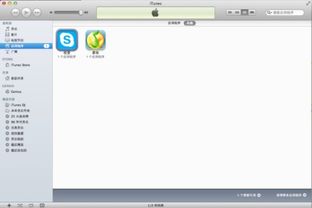
在开始安装Skype之前,你需要做好以下准备:
1. 检查平板系统:确保你的苹果平板运行的是iOS 9.0或更高版本,因为这是Skype支持的最小系统要求。
2. 连接网络:安装Skype需要联网,所以请确保你的平板已经连接到Wi-Fi或移动数据网络。
3. 打开“App Store”:在平板主屏幕上找到“App Store”图标,点击进入。
二、搜索并下载Skype
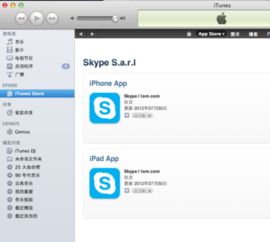
1. 打开App Store:点击“App Store”图标,进入应用商店。
2. 搜索Skype:在搜索框中输入“Skype”,然后点击搜索按钮。
3. 选择Skype应用:在搜索结果中找到Skype应用,点击进入。
4. 下载安装:点击“获取”按钮,然后点击“安装”。稍等片刻,Skype就会自动下载并安装到你的平板上。
三、注册或登录Skype账户
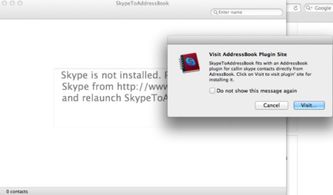
1. 打开Skype:安装完成后,点击Skype图标打开应用。
2. 注册或登录:如果你还没有Skype账户,可以点击“注册”按钮,按照提示填写相关信息进行注册。如果你已有账户,可以直接点击“登录”按钮,输入你的用户名和密码。
3. 完成设置:登录后,Skype会要求你完成一些基本设置,如添加个人资料、选择头像等。
四、使用Skype进行视频通话
1. 添加联系人:打开Skype,点击左上角的“+”号,然后选择“添加联系人”。你可以通过搜索邮箱地址、手机号码或Skype ID来添加联系人。
2. 发起视频通话:找到你想联系的人,点击他们的头像,然后点击“视频通话”按钮。对方同意后,你们就可以开始视频通话了。
3. 调整通话设置:在通话过程中,你可以点击屏幕下方的设置按钮,调整通话音量、视频质量等设置。
五、注意事项
1. 网络环境:为了保证通话质量,请确保你的网络环境稳定,避免在信号较差的地方进行视频通话。
2. 隐私保护:在使用Skype时,请注意保护个人隐私,不要随意透露个人信息。
3. 更新应用:定期检查Skype应用是否有更新,以确保享受最新的功能和最佳体验。
现在,你已经学会了如何在苹果平板上安装Skype,是不是觉得视频通话变得更加方便了呢?快来试试吧,让你的生活更加丰富多彩!
